Konversi EXR menjadi TIF
Cara mengonversi file EXR ke TIF menggunakan Photoshop, GIMP, atau ImageMagick untuk hasil berkualitas tinggi
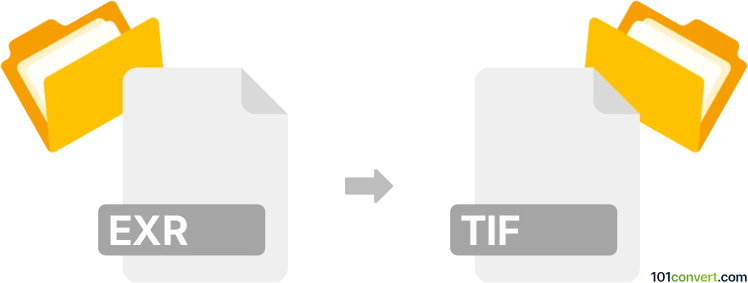
Bagaimana mengkonversi exr ke tif berkas
- Lainnya
- Belum ada peringkat.
101convert.com assistant bot
1hr
Memahami format file EXR dan TIF
EXR (OpenEXR) adalah format file gambar high dynamic range (HDR) yang dikembangkan oleh Industrial Light & Magic. Format ini banyak digunakan dalam efek visual dan animasi karena kemampuannya menyimpan informasi warna dalam kedalaman yang tinggi dan multiple channels. TIF (Tagged Image File Format atau TIFF) adalah format gambar raster yang fleksibel dan populer dalam fotografi, penerbitan, dan pemindaian karena mendukung kompresi lossless dan kualitas gambar yang tinggi.
Mengapa mengonversi EXR ke TIF?
Mengonversi EXR ke TIF sering diperlukan ketika Anda perlu menggunakan gambar HDR dalam software yang tidak mendukung EXR, atau saat menyiapkan gambar untuk pencetakan, arsip, atau pengeditan lebih lanjut di aplikasi yang lebih menyukai format TIF.
Software terbaik untuk konversi EXR ke TIF
Salah satu alat yang paling handal untuk mengonversi EXR ke TIF adalah Adobe Photoshop. Software ini menawarkan dukungan kuat untuk kedua format dan menjaga kualitas gambar selama proses konversi. Pilihan lain yang sangat baik adalah GIMP (dengan plugin yang sesuai), dan untuk proses batch, ImageMagick adalah alat command-line yang powerful.
Cara mengonversi EXR ke TIF menggunakan Adobe Photoshop
- Buka file EXR Anda di Photoshop dengan memilih File → Open.
- Setelah gambar termuat, pergi ke File → Save As.
- Dalam kotak dialog, pilih TIFF dari menu dropdown format.
- Klik Save dan sesuaikan opsi TIFF sesuai kebutuhan.
Cara mengonversi EXR ke TIF menggunakan ImageMagick
Jika Anda lebih suka pendekatan command-line atau perlu memproses banyak berkas, ImageMagick sangat cocok. Gunakan perintah berikut:
magick input.exr output.tif
Perintah ini akan mengonversi file EXR Anda menjadi file TIF dengan menjaga fidelitas gambar yang tinggi.
Tips untuk konversi yang berhasil
- Periksa profil warna dan kedalaman bit untuk memastikan kompatibilitas dengan workflow Anda.
- Untuk konversi batch, pertimbangkan scripting dengan ImageMagick atau menggunakan actions di Photoshop.
- Selalu verifikasi file TIF hasil konversi untuk akurasi warna dan integritas channel.
Catatan: Catatan konversi exr ke tif ini tidak lengkap, harus diverifikasi, dan mungkin mengandung ketidakakuratan. Silakan pilih di bawah ini apakah Anda merasa informasi ini bermanfaat atau tidak.